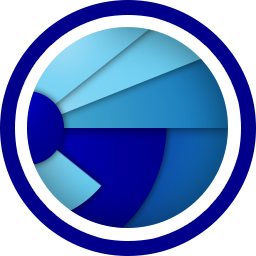
Grapher 17(科学绘图软件)
v17.3.454.0 官方版大小:107.3 MB 更新:2025/01/10
类别:图像软件系统:WinAll
分类分类
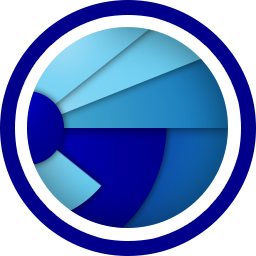
大小:107.3 MB 更新:2025/01/10
类别:图像软件系统:WinAll
Grapher 17是一款功能强大且易于使用的2D和3D技术绘图软件,该软件具备更高效、更强大的制图性能,内置多种不同类型图表模板,支持图表项目快速打开和创建,可让用户快速进行专业的2D和3D图表绘制,该软件还支持将散点图更改为类散点图,支持控制图例中各个条目的样本大小,支持自动恢复文件等一系列操作;Grapher 界面简洁直观、功能丰富且专业实用,是一款适用于科学家、工程师、商业专业人士的强大绘图软件,对于需要快速高效地生成图表的用户可以下载这款软件进行使用。
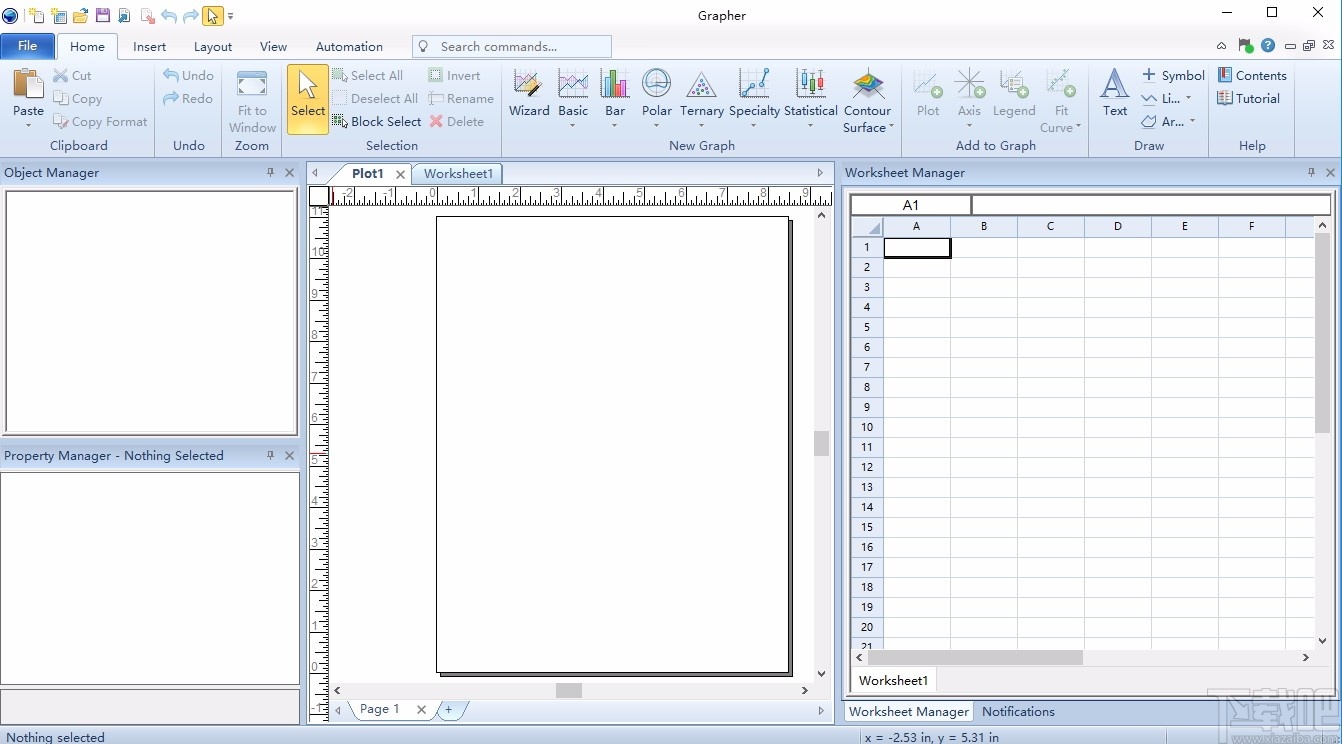
基本图
线、步、参数功能、3D色带、XYZ线/散点图、3D参数功能、二维求和、分散、Y = F(X)功能图、气泡、3D墙、3D Y = F(X)函数、XYZ泡泡、线/散点图、X = F(Y)函数、类散点图、3D步骤、3D X = F(Y)函数、XYZ类散点图
条形图
竖条、水平浮条、3D竖线、3D单杠、XYZ垂直浮条、单杠、垂直类别栏、3D单杠、XYZ竖线、XYZ水平浮条、垂直浮条、水平类别栏、3D垂直浮动条、XYZ单杠
极坐标图
极线、极地类散射、功能、极地玫瑰、极地散射、2点极向量、参数功能、极风、极线/散射、1点极向量、极地酒吧、雷达
三元图
三元散点图、三元线/散点图、三元线、三元类散点图、三元泡沫、吹笛者、派珀类散点图、杜罗夫、杜罗夫级
统计图
垂直直方图、3D水平直方图、卧式箱、3D派、立式包装盒、3D垂直直方图
轮廓曲面贴图
XY轮廓数据、XZ轮廓网格、表面数据、XZ轮廓数据、XY轮廓功能、表面功能、XY轮廓网格、XZ轮廓功能、表面网格
绘图仪
添加图例,标题和轴
包括内置缩放或图形放大镜
编辑所有轴参数,多轴
将轴格式设置为线性,对数,自然对数,概率或日期/时间
合并多个图形
添加拟合曲线,误差线和统计报告
将每个图形组件放置在精确的位置
定义自定义线条样式,颜色和填充
编辑文字,线条,填充和符号属性
添加文本,折线,多边形,符号和样条线
统计工具
插入自定义或预定义的拟合曲线、应用置信区间、包括误差线、对原始数据进行统计计算、显示统计报告
可视化数据
以最佳方式呈现您的数据。Grapher提供高质量的图形工具,因此您可以充分利用数据。Grapher提供70多种不同的2D和3D图形选项,以最好地显示您的数据。
分析数据
不要错过任何机会。您的数据可能隐藏了有价值的信息。利用Grapher丰富的分析图表,工具和统计功能来识别趋势,寻找新见解并找到机会。Grapher提供了数据的整体视图。
沟通结果
Grapher广泛的图表类型选择和无数的自定义选项使您能够以您的受众易于理解的格式传达您的复杂想法。让你的数据与Grapher交谈。
可靠的解决方案
Grapher受到全球数千名科学家,工程师和商业专业人士的信赖。亲自体验Grapher,看看为什么这么多人信任Grapher来显示他们的数据。
完全兼容
无缝地可视化和分析来自多个来源的数据。Grapher本机读取许多文件格式,包括ACCDB,DBF和XLSX。Grapher还支持大多数流行的导出格式。在Grapher中轻松管理所有数据
1、完成软件下载并对压缩包进行解压,双击.exe文件即可弹出软件安装弹框
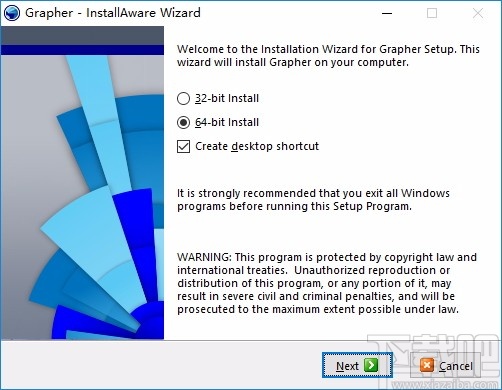
2、进入软件安装协议界面,点击勾选我接受协议方可继续进行软件安装
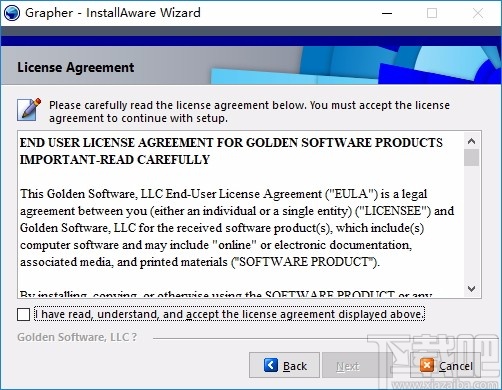
3、完成让软件安装后点击finish完成按钮即可关闭弹框并启动软件
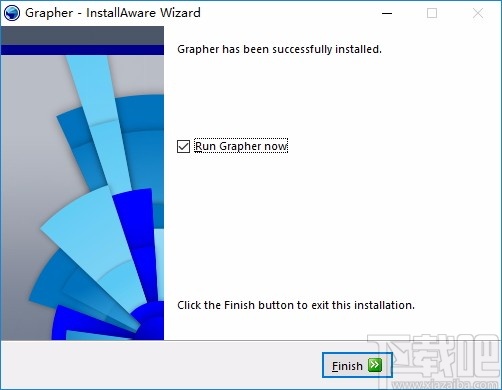
4、进入软件注册界面然后点击注册按钮即可进行软件注册购买
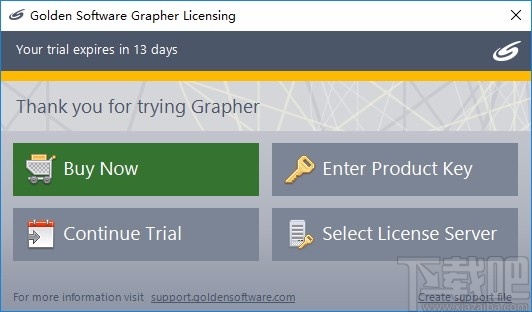
5、关闭注册弹框即可进入图表项目新建、打开界面
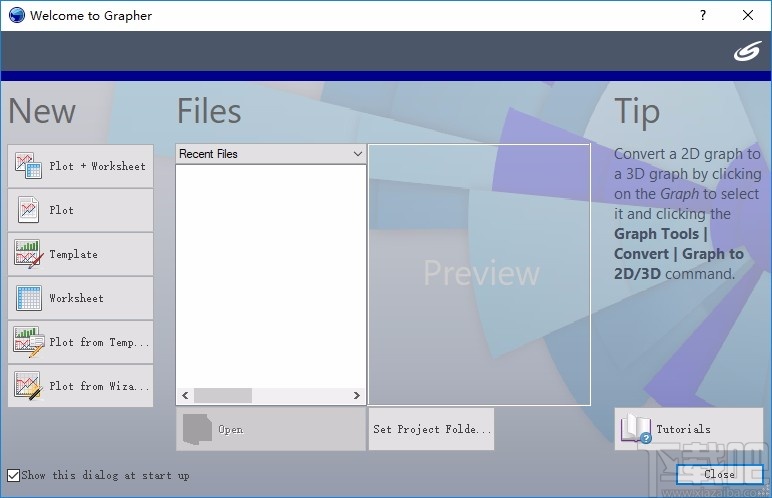
6、点击新建按钮即可进行项目创建并进入软件图表编辑设计界面
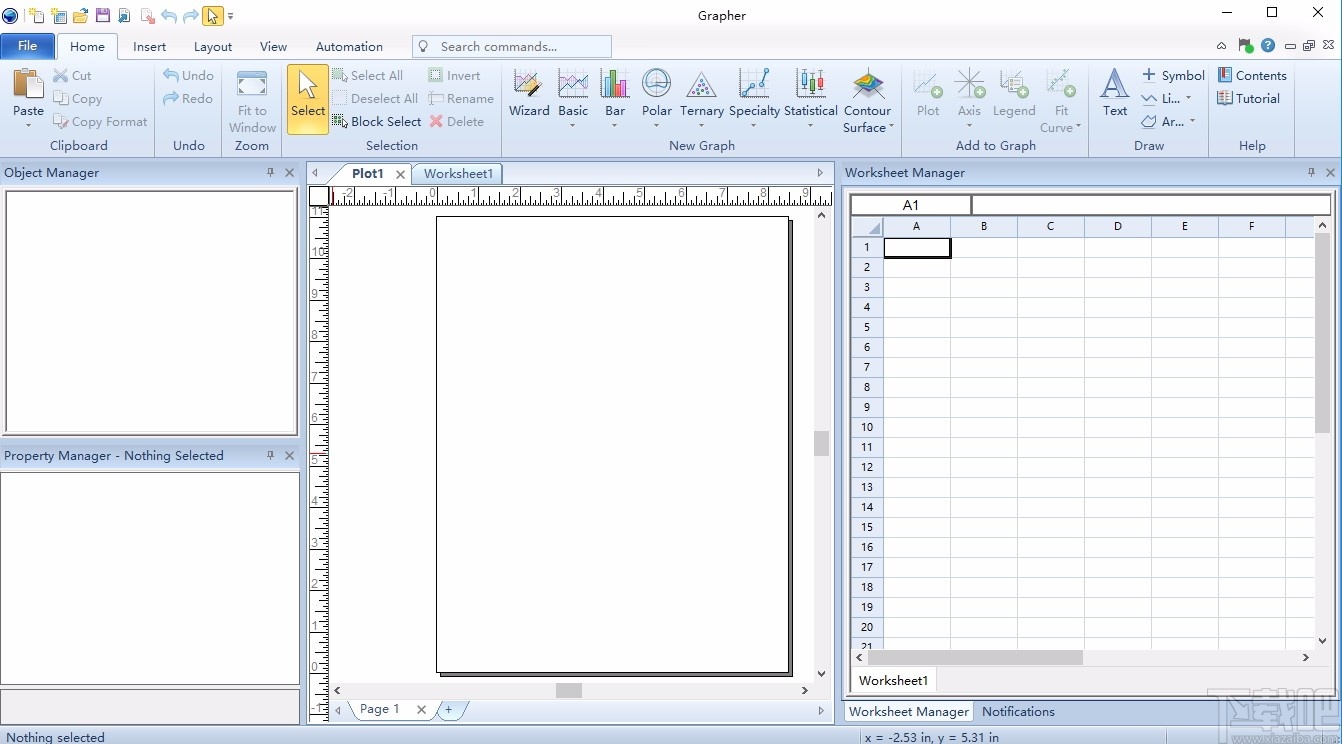
7、点击图表弹出数据文件选择弹框,点击选择数据源可以添加到软件
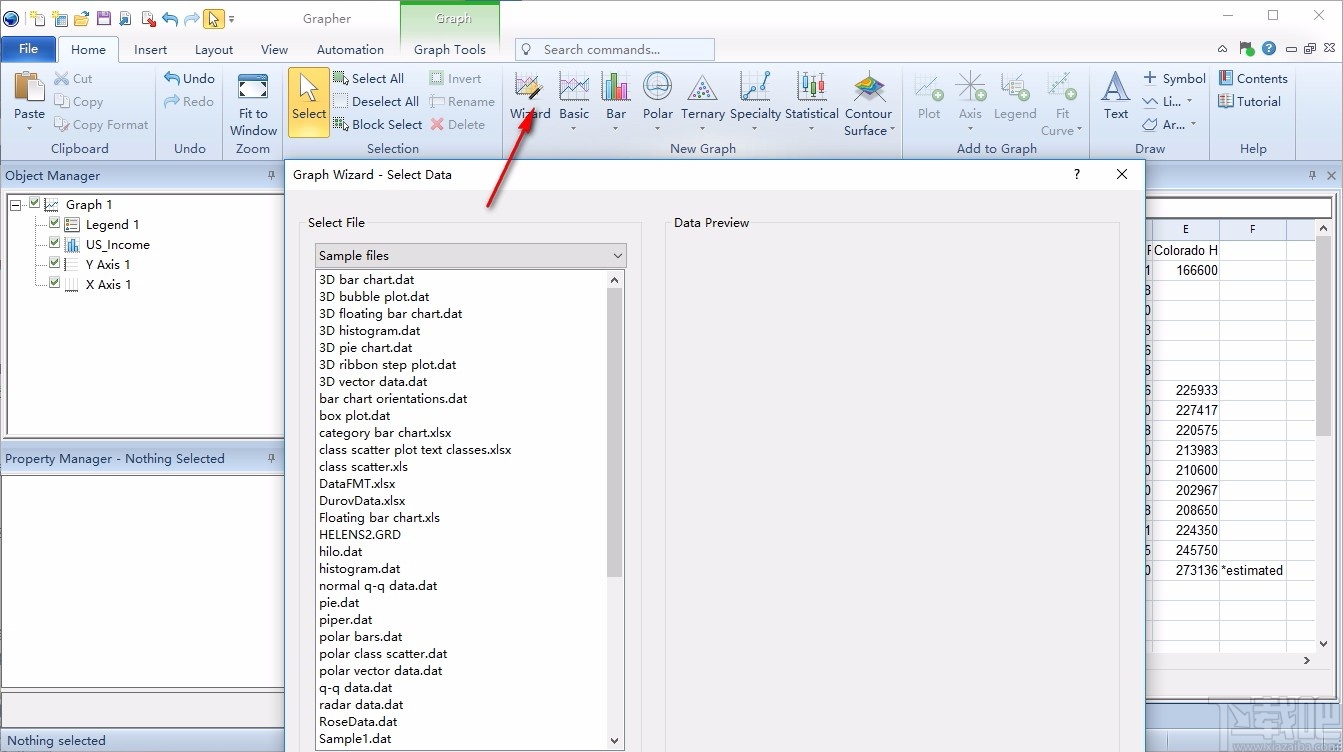
8、点击数据图表模板然后点击添加按钮可以将其添加到软件
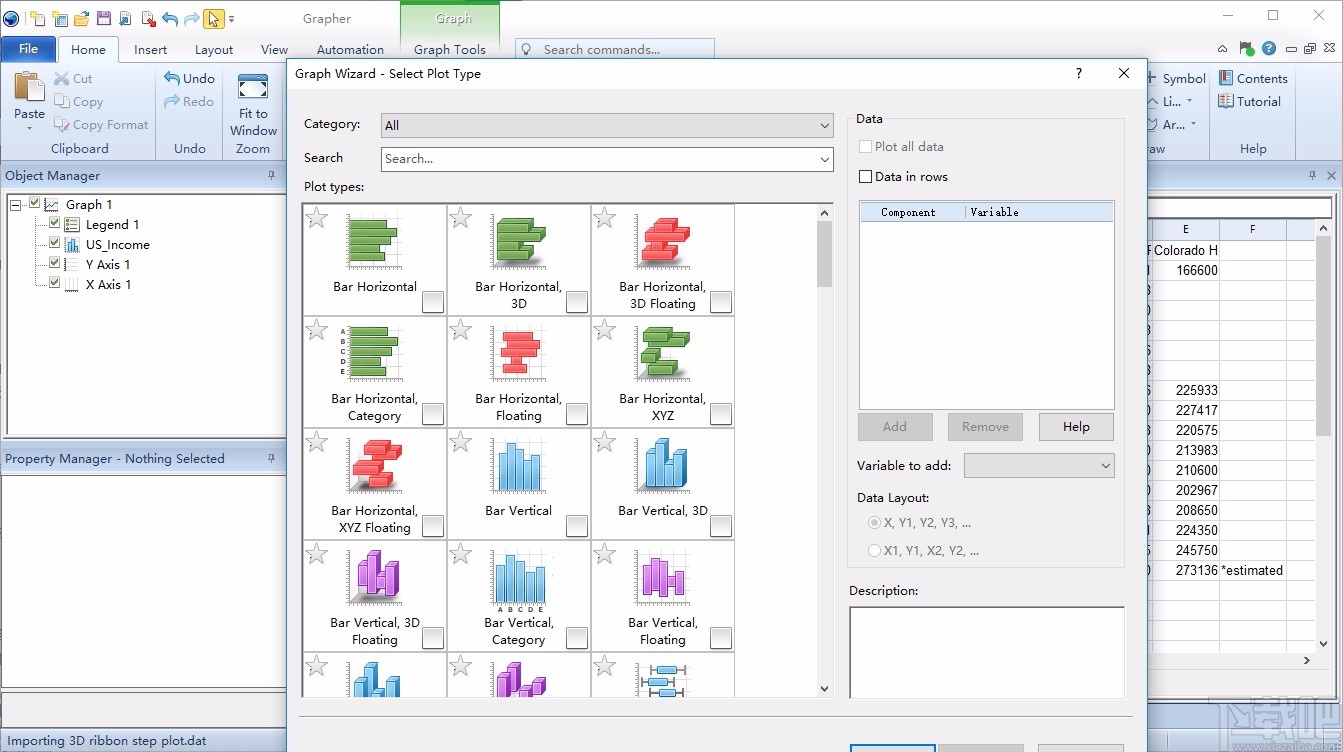
9、可以对添加的推波啊进行预览编辑可以对图表颜色进行设置
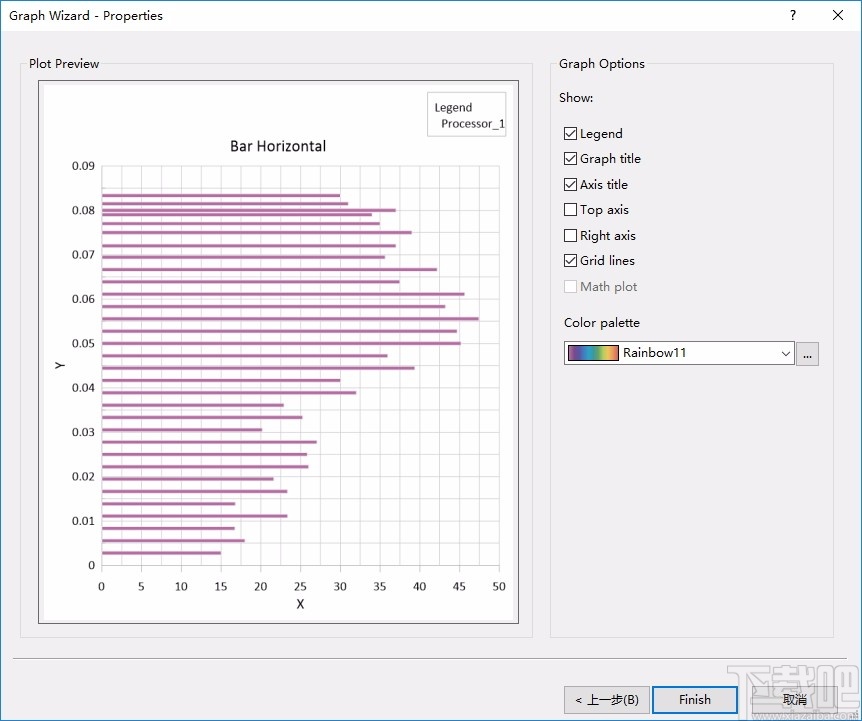
10、将图表文件添加到软件上后可以对图表文件进行编辑
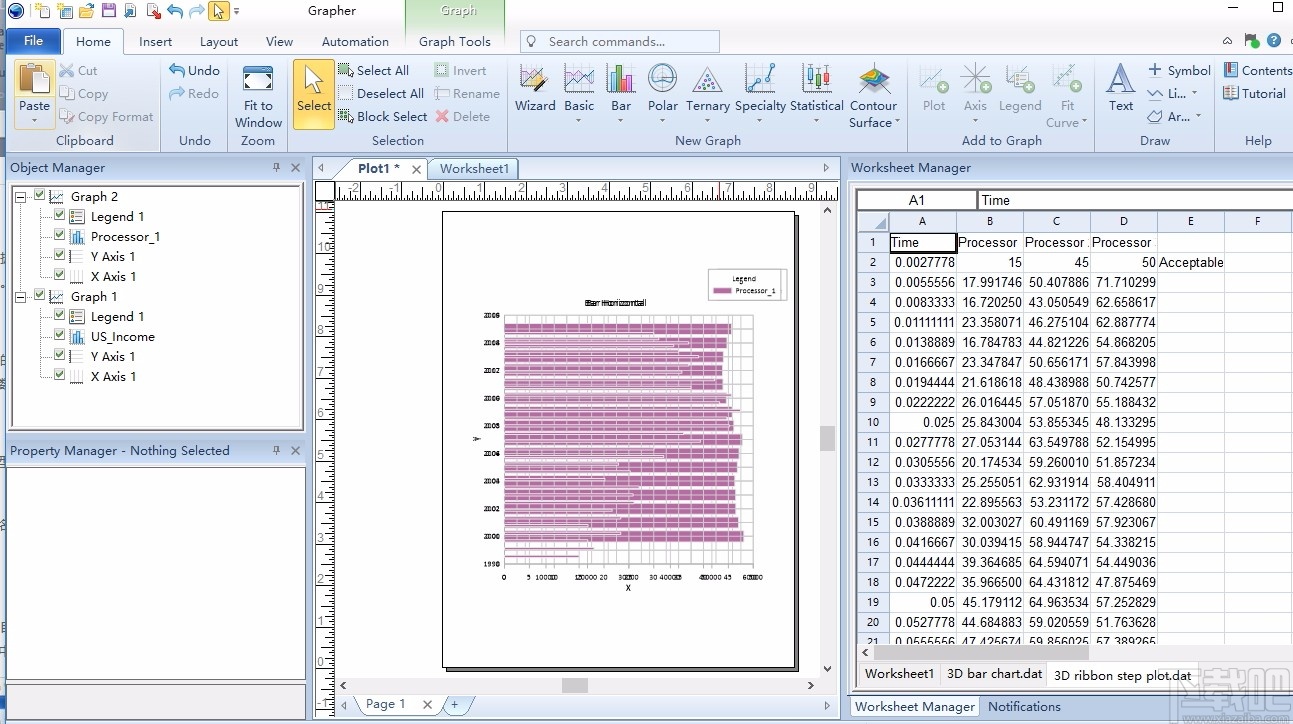
11、点击插入按钮并点击文本可以对文本进行编辑插入
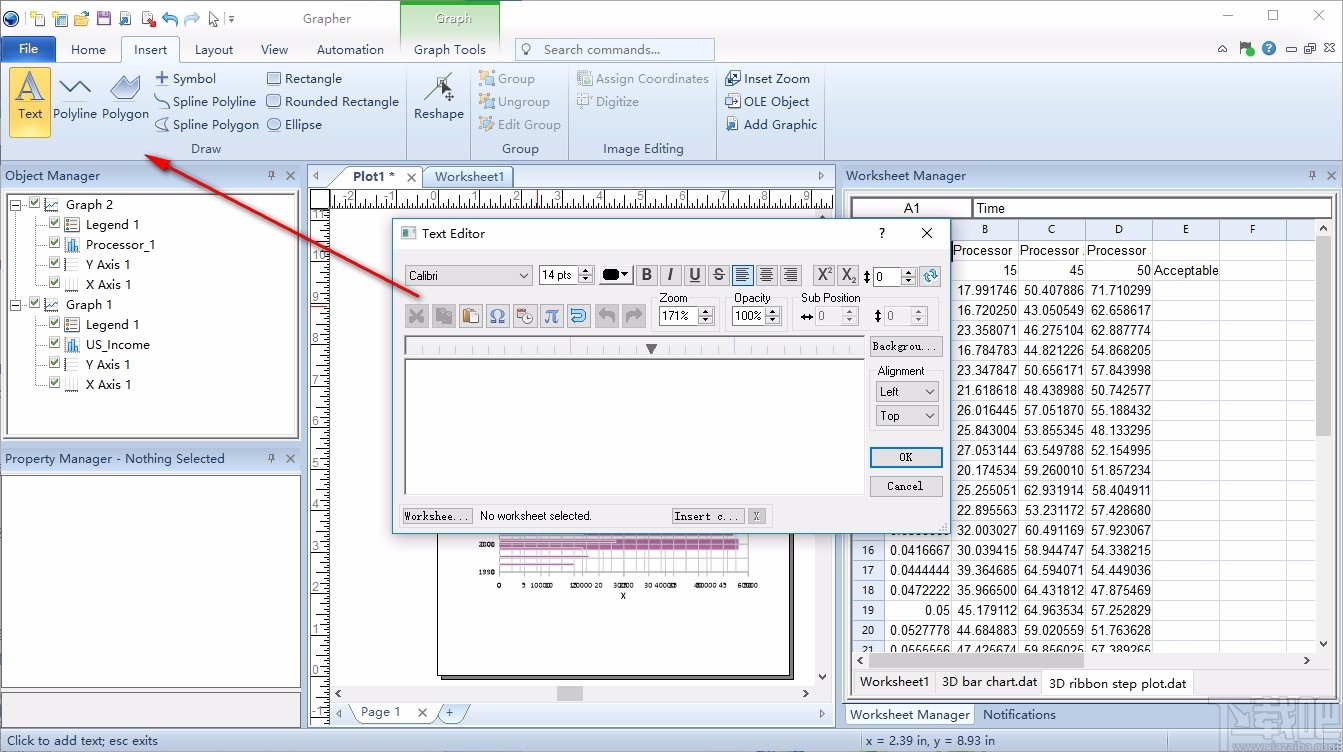
12、点击打印按钮可以对当前编辑的文本进行打印
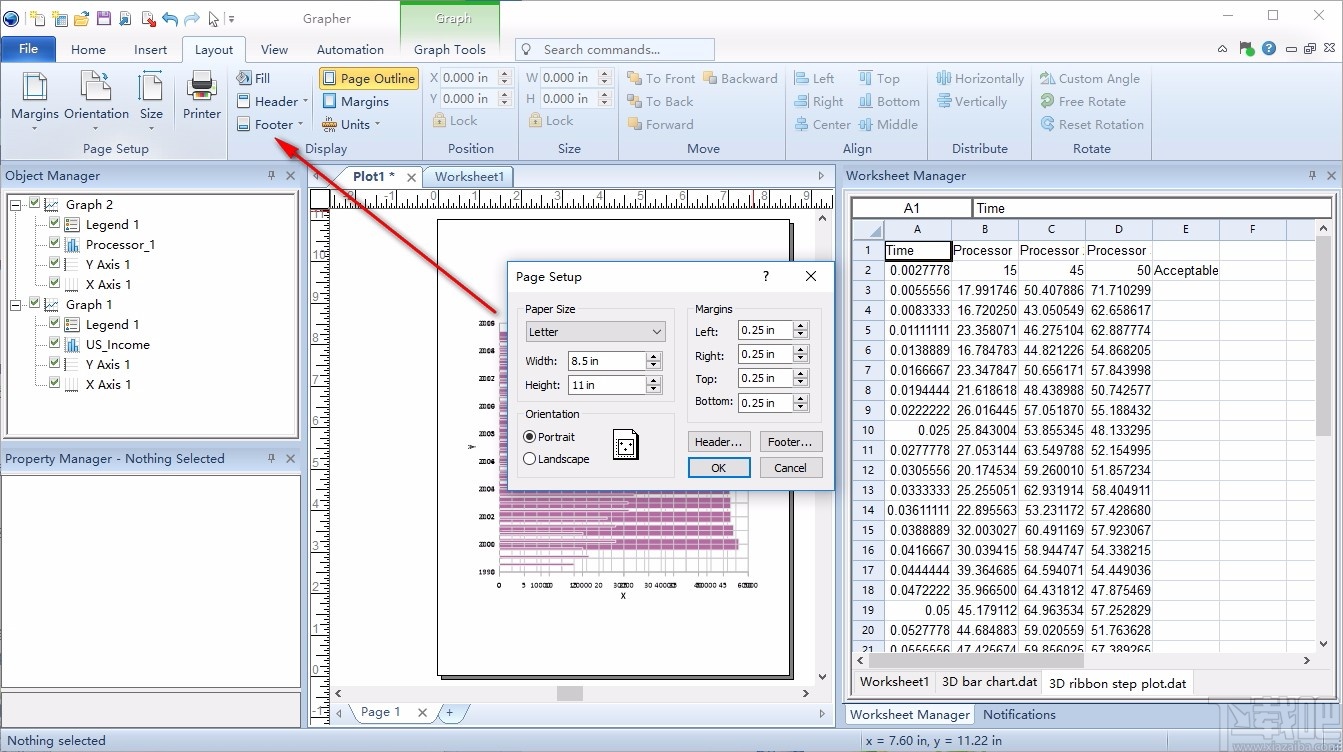
13、点击保存按钮弹出保存弹框可以对完成编辑图表进行保存
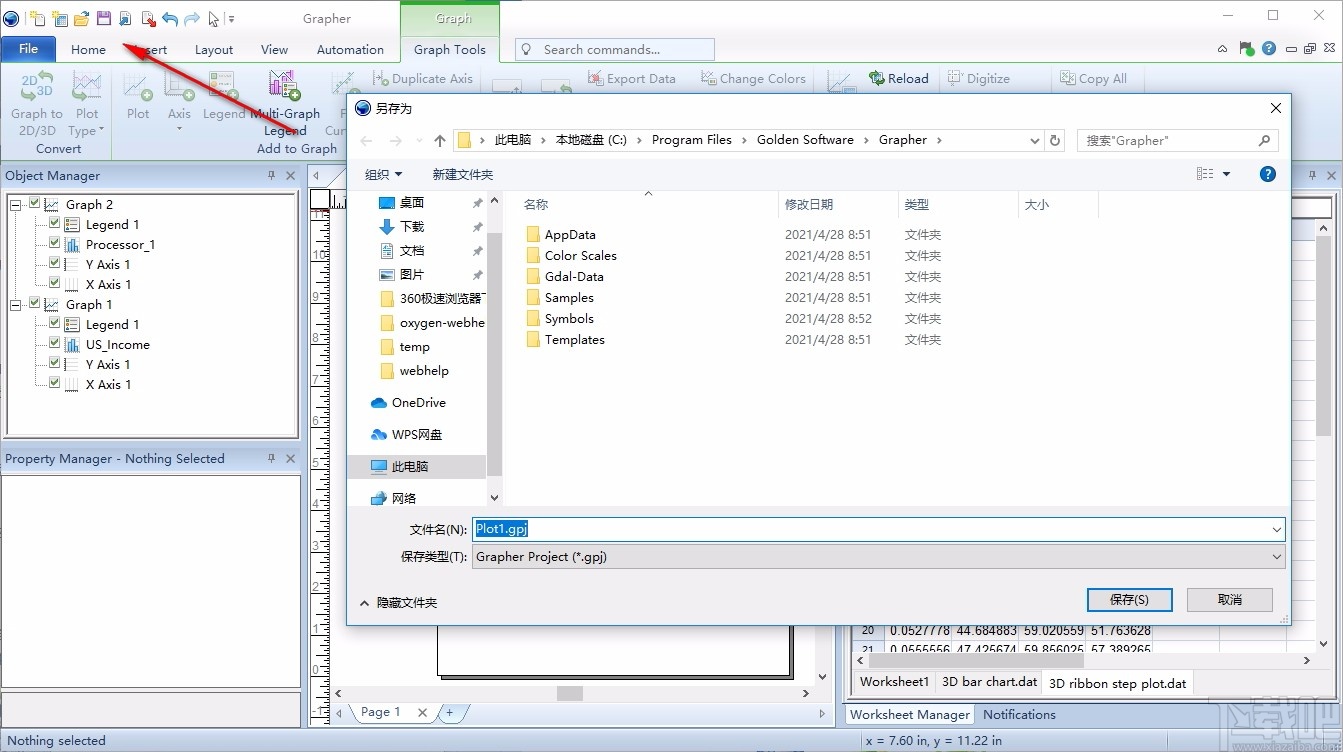
图个轻松 图像软件4.57 MB6.2.1 绿色版
详情Ashampoo Photo Optimizer 图像软件92.47 MB6.0.15.0 简体中文版
详情FotoSketcher 图像软件8.52 MB3.20 中文版
详情SWF Extractor 图像软件686 KB2.4 官方版
详情PngSplit 图像软件108 KB1.01 绿色版
详情PaintTool SAI 图像软件2.32 MB1.2.0 官方版
详情Vector Magic 图像软件9.95 MB1.15 官方版
详情Wiseval Photophant 图像软件1.47 MB1.0.8 官方版
详情Fotografix 图像软件387 KB2.0.3 官方版
详情UMark 图像软件8.71 MB5.4 官方版
详情Photo Stamp Remover 图像软件5.54 MB7.3 中文版
详情Picture Cutout Guide 图像软件4.23 MB3.2.9 中文版
详情Photoupz 图像软件1.51 MB1.7.1 官方版
详情FantaMorph 图像软件7.11 MB5.4.6 中文版
详情PhotoFiltre Studio 图像软件11.05 MB10.9.2 中文版
详情Photobie 图像软件5.75 MB7.2.10 免费版
详情Image Watermarks 图像软件1.48 MB1.52 官方版
详情Reshade 图像软件43.5 MB3.0 官方版
详情GIF2SWF Converter 图像软件1.62 MB1.3.305 官方版
详情Animated GIF producer 图像软件1.76 MB5.2.01 官方版
详情点击查看更多
Adobe Illustrator CS6 图像软件1.55 GB简体中文版
详情Adobe Photoshop CS2 图像软件340 MB9.0.1 官方版
详情Adobe Photoshop CS4 图像软件805 MB11.0.1 中文版
详情Adobe Photoshop CS5 图像软件965 MB12.0.3.0 中文版
详情光影魔术手2016 图像软件19.13 MB4.4.1.304 官方版
详情Adobe Photoshop CC 2015 图像软件676 MB16.0.0.88 中文版
详情Adobe Photoshop CS6 图像软件1.13 GB13.0.1 中文版
详情coreldraw x8 64位中文版 图像软件548 MB18.0.0.448 中文版
详情Adobe Photoshop CC 2015 64位 图像软件739 MB16.0.0.88 中文版
详情Adobe Photoshop CC 图像软件1.3 GB中文正式版
详情Adobe Photoshop CC 图像软件739.62 MB15.2.2.310 中文版
详情PS精选大师 图像软件186 MB1.0.0 免费版
详情Adobe Illustrator CC 2015 64位 图像软件1.56 GB19.0.0 中文版
详情SigmaPlot 图像软件150 MB13.0.0.83 官方版
详情Easy Cut Studio(刻绘软件) 图像软件24.9 MBv5.014 免费版
详情Adobe Illustrator CS3 图像软件758 MB免费版
详情CorelDRAW X6 图像软件529 MB16.1.0.843 简体中文版
详情Adobe Illustrator CC 2015 图像软件1.52 GB19.0.0 中文版
详情Adobe Illustrator CC 2014 x64 图像软件1.56 GB18.1.0 中文版
详情SOHO图形软件 图像软件53 MB1.0 免费版
详情点击查看更多
捕鱼大作战官方版本 休闲益智61.5MBv7.2.0
详情庄闲游戏平台 休闲益智0MBv1.0
详情王中王棋牌手机游戏 休闲益智61.5MBv7.2.0
详情2025最火爆的棋牌平台 休闲益智61.5MBv7.2.0
详情欢乐拼三张斗地主2025 休闲益智61.5MBv7.2.0
详情欢乐拼三张非应用汇版2025 休闲益智61.5MBv7.2.0
详情震东济南棋牌2025 休闲益智61.5MBv7.2.0
详情亲友棋牌送6元金币平台2025 休闲益智61.5MBv7.2.0
详情jj游戏官方下载 休闲益智61.5MBv7.2.0
详情亲友棋牌送6元金币平台 休闲益智61.5MBv7.2.0
详情吉祥棋牌新版2025 休闲益智61.5MBv7.2.0
详情吉祥棋牌东北填大坑安卓 休闲益智61.5MBv7.2.0
详情767娱乐彩票官方正版 生活服务33.2MBv9.9.9
详情24棋牌vip贵宾官网版最新版 休闲益智61.5MBv7.2.0
详情神殿娱乐OL最新版 休闲益智61.5MBv7.2.0
详情局王排列五奖表图 生活服务0MBv1.0
详情角落棋牌最新官网 休闲益智61.5MBv7.2.0
详情传奇德州app安卓下载2025 休闲益智0MBv1.0
详情天天大赢家旧版 休闲益智0MBv1.0
详情Ky棋牌网页版本 休闲益智61.5MBv7.2.0
详情点击查看更多








































